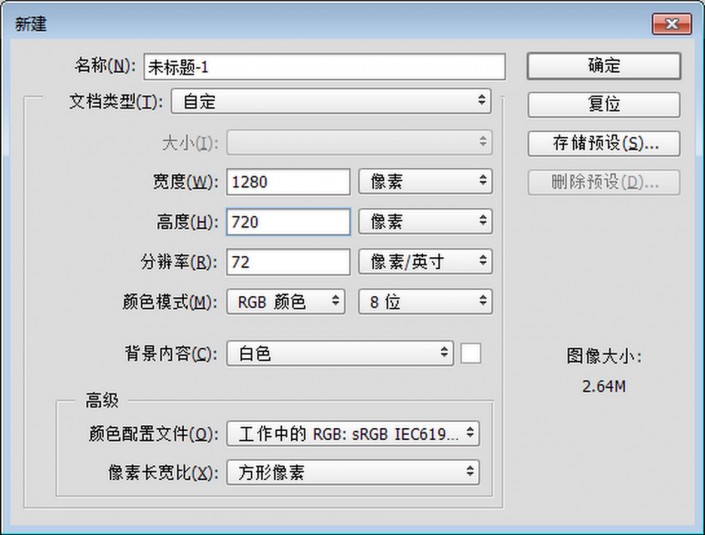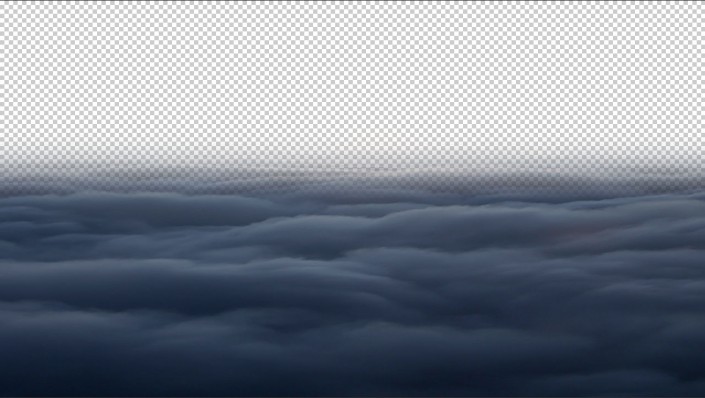创意合成,制作漂浮在云层之上的绿色小岛
来源:站酷
作者:毁灭中的文明
学习:3689人次
通过PS制作一个漂浮在云层上的小岛,合成教程需要有大胆的想象去完成,相信同学们可以通过教程来完成这个作品,有的教程看起来比较复杂,但是只要同学们肯动手练习,还是比较好上手的,也可以借助教程的思路来制作更有创意的作品,具体如何做通过教程来练习一下吧,相信同学们可以做的更好。
教程素材:http://bbs.16xx8.com/thread-196268-1-1.html
效果图:
操作步骤:
1、新建 1280*720 72像素。
2、导入云层素材,通过Ctrl+T调整,使素材里的光源消失,避免后面出现两个发光点,同时添加蒙版http://www.16xx8.com/tags/38847/,在蒙版里用渐变工具。(为体现云海的“波涛”效果,后面我Ctrl+J复制了一层,继续在蒙版里使用渐变,以达到更好的效果)
3、最下方新增“纯色”调整图层,颜色选取#505c73,效果图如下。色阶调整明暗,自己觉得合适就行,背景构造完成,Ctrl+G编组,命名“云”。
学习 · 提示
相关教程
关注大神微博加入>>
网友求助,请回答!
 搜索公众号photoshop教程论坛,免费领取自学福利
搜索公众号photoshop教程论坛,免费领取自学福利